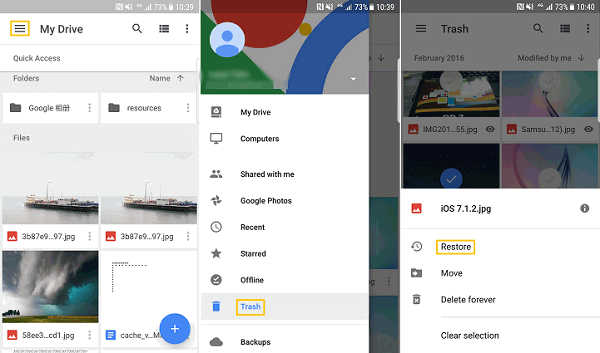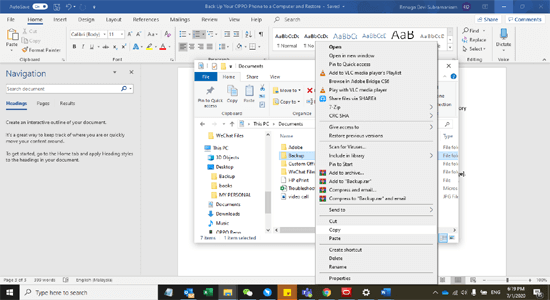Datenverlust ist für Oppo-Nutzer keine Seltenheit. Deshalb dreht sich unser heutiger Leitfaden um die Daten wiederherstellung auf Oppo-Geräten, damit Sie die verlorenen Dateien auf Ihrem Oppo-Telefon wiederherstellen können.

Tauchen Sie ein und erkunden Sie die Wiederherstellungsmethoden Schritt für Schritt.
Zu Wiederherstellung gelöschter Daten von Ihrem Oppo-Telefon, Wir empfehlen dies Werkzeug:
Dieses effektive Werkzeug stellt verlorene, geloschte und unzugängliche Daten aus Datenverlustsituationen wieder her in kürzester Zeit. Stellen Sie jetzt Ihre verlorenen und geloschten Daten in nur wieder her 3 einfache Schritte:
- Herunterladen Dies Datenwiederherstellung Werkzeug bewertet Ausgezeichnet auf Pcmag.com.
- Wählen Sie die Dateitypen Sie wiederherstellen möchten und klicken Sie auf Scan.
- Zeigen Sie eine Vorschau der Dateien vor der Wiederherstellung an und wählen Sie die Option Wiederherstellen , um gelöschte Daten von Android wiederherzustellen.
Kann ich gelöschte Daten von meinem Oppo-Telefon wiederherstellen?
Ja, Sie können Daten auf Ihrem Oppo-Telefon wiederherstellen. Dies hängt jedoch davon ab, wie schnell Sie nach dem Löschen der Daten reagieren. Je früher Sie reagieren, desto größer sind Ihre Chancen auf eine Datenwiederherstellung. Auch andere Faktoren wie der Typ der verlorenen Daten, die Wiederherstellungsmethoden, die Leistung der Software und die Verfügbarkeit von Backups beeinflussen die Wiederherstellungschancen.
So gehen Sie nach dem Löschen von Daten vor:
- Daten nicht überschreiben: Stellen Sie die Nutzung Ihres Telefons sofort ein, sobald Sie feststellen, dass Daten verloren gegangen sind. So verhindern Sie das Überschreiben von Daten und erhöhen die Chancen auf eine Wiederherstellung gelöschter Daten.
- Sichern Sie sich zuverlässige Backups: Wenn Sie Ihre Telefondaten bereits gesichert haben, nutzen Sie diese Backup-Option, um verlorene Daten wiederherzustellen.
- Wiederherstellungs prozess einleiten: Je schneller Sie handeln, desto größer sind Ihre Chancen auf eine Datenwiederherstellung. Handeln Sie daher sofort und nutzen Sie die richtigen Methoden, um verlorene Daten auf Ihrem Telefon wiederherzustellen.
- Wählen Sie eine seriöse und zuverlässige Software: Falls kein Backup vorhanden ist, versuchen Sie es mit einer Wiederherstellungs software. Achten Sie darauf, dass Sie eine seriöse Software aus einer vertrauenswürdigen Quelle verwenden. Lesen Sie außerdem die Allgemeinen Geschäftsbedingungen und Kundenbewertungen, bevor Sie sich für ein Tool entscheiden.
Oppo Daten wiederherstellung: So stellen Sie verlorene Daten wieder her
- Gelöschte Daten von Oppo-Telefonen mit dem Google-Konto wiederherstellen
- Daten mit dem Oppo Cloud-Dienst wiederherstellen
- Verlorene Daten mit einer PC-Backup-Datei wiederherstellen
- Android Datenwiederherstellung (Software von Drittanbietern)
- Verlorene Daten mit einem externen Speichergerät wiederherstellen
Methode 1: Gelöschte Daten von Oppo-Telefonen mit dem Google-Konto wiederherstellen
Haben Sie Ihre Oppo-Telefondaten mit Ihrem Google-Konto synchronisiert? Wenn ja, haben Sie Glück! Folgen Sie nun den unten stehenden Anweisungen, um Ihre Daten aus den jeweiligen Backups wiederherzustellen.
Anrufprotokolle und Kontakte (Google Kontakte) abrufen
- Öffnen Sie Google Kontakte und wechseln Sie zum Reiter „Reparieren und verwalten“.
- Klicken Sie auf die Option „Kontakte wiederherstellen“.
- Wählen Sie das Gerät aus, von dem Sie Kontakte wiederherstellen möchten, und tippen Sie auf „Wiederherstellen“.
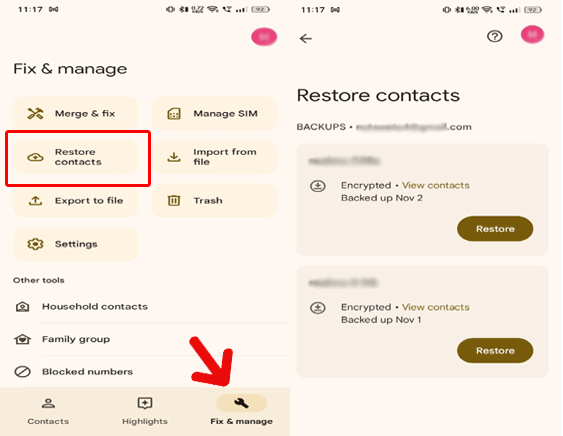
Fotos und Videos wiederherstellen (Google Fotos)
- Starten Sie Google Fotos auf Ihrem Oppo-Smartphone.
- Klicken Sie auf den Tab „Bibliothek“ und wählen Sie „Papierkorb“.
- Wählen Sie nun die Fotos und Videos aus, die Sie wiederherstellen möchten, und klicken Sie auf „Wiederherstellen“.
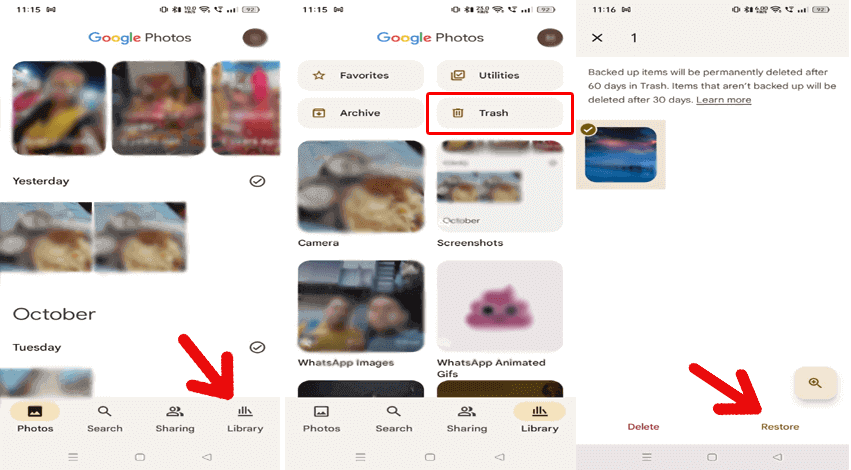
Dateien, Ordner und Dokumente wiederherstellen (Google Drive)
- Öffnen Sie Google Drive und tippen Sie oben links auf das Menüsymbol.
- Klicken Sie auf den Papierkorb und suchen Sie hier nach den gelöschten Dateien.
- Wählen Sie die Dateien aus, die Sie wiederherstellen möchten, und klicken Sie auf „Wiederherstellen“.
Methode 2: Daten mit dem Oppo Cloud-Dienst wiederherstellen
Oppo bietet einen eigenen Cloud-Dienst zum einfachen Sichern und Wiederherstellen von Daten mit wenigen Klicks. Leider wurde dieser Dienst in einigen Regionen ab dem 16.10.2023 eingestellt. Wenn Sie also nach den vor diesem Datum gelöschten Daten suchen, besuchen Sie die Cloud und laden Sie sie von dort herunter.
Die Daten nach diesem Datum wurden jedoch nicht mit der Cloud synchronisiert und können daher nicht wiederhergestellt werden.
So laden Sie die Daten aus der Oppo Cloud herunter:
- Öffnen Sie die Oppo Cloud auf Ihrem Oppo-Gerät.
- Melden Sie sich anschließend mit Ihrer Telefonnummer an.
- Wählen Sie nach der Anmeldung den Datentyp aus, den Sie wiederherstellen möchten.
- Wählen Sie die Daten aus und tippen Sie auf die Option „Herunterladen“.
Methode 3: Wiederherstellen verlorener Daten mithilfe einer PC-Sicherungsdatei
Wenn Sie Ihre Telefondaten im PC-Speicher gesichert haben, übertragen Sie sie einfach von dort auf Ihr Oppo-Telefon.
So gehen Sie vor:
- Verbinden Sie Ihr Oppo-Telefon über ein USB-Kabel mit Ihrem PC.
- Tippen Sie auf Ihrem Smartphone auf die Option „Dateien übertragen“.
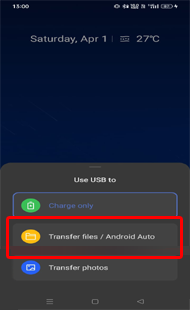
- Wenn Ihr PC Ihr Telefon erkennt, wechseln Sie zum Ordner „Sicherungsdatei“.
- Kopieren Sie nun die Daten in eine Sicherungsdatei und fügen Sie sie am gewünschten Speicherort auf Ihrem Telefon ein.
Methode 4: Android Daten wiederherstellung (Software von Drittanbietern)
Android Daten wiederherstellung stellt verlorene oder gelöschte Fotos, Videos, Audiodateien, Kontakte, Textnachrichten, WhatsApp-Nachrichten, Dokumente und mehr von Android-Telefonen wieder her.
Wenn Sie also Daten auf Ihrem Oppo-Telefon verloren haben und kein Backup haben, probieren Sie diese Software aus, um gelöschte Daten von Oppo-Telefonen wiederherzustellen.
Sie unterstützt die Wiederherstellung nach ungünstigen Szenarien wie versehentlichem Löschen, SD-Kartenproblemen, Rooting-Fehlern, Softwareproblemen, Zurücksetzen auf Werkseinstellungen, Virenangriffen und vielem mehr.
Unterstützte Datentypen und Oppo-Telefonmodelle
| Datentypen | Videos, photos, contacts, call logs, text messages, documents, notes, WhatsApp chats, music files, etc. |
| Telefonmodelle | OPPO Reno3 Pro, Oppo Reno 2, Oppo Reno2 Z, Oppo Reno2 F, Oppo A9, Oppo A5, Oppo Reno 10x Zoom, Oppo A31, Oppo F15, Oppo F11 Pro, Oppo K3, Oppo F11, Oppo K1, Oppo R15 Pro, Oppo A7, Oppo RX17 Neo, Oppo R17 Pro, Oppo Find X and many more. |
Worauf warten Sie also noch? Laden Sie einfach die Software herunter und holen Sie sich Ihre verlorenen Oppo-Daten zurück, indem Sie dieser Anleitung folgen.
 btn_img
btn_img
Hinweis: Es wird empfohlen, dass Sie herunterladen und verwenden die Software auf Ihrem Desktop oder Laptop . Die Wiederherstellung von Telefondaten auf dem Telefon selbst ist riskant, da Sie möglicherweise alle Ihre wertvollen Informationen verlieren, weil Daten überschrieben werden.
Methode 5: Wiederherstellen verlorener Daten mit einem Backup eines externen Speichergeräts
Android-Nutzer verwenden auch externe Speichergeräte wie SD-Karten oder USB-Sticks, um ihre Telefondaten als Backup zu speichern. Wenn Sie diese auch zum Sichern Ihrer Telefondaten verwendet haben, können Sie Ihre Daten damit wiederherstellen.
Stecken Sie die SD-Karte in Ihr Telefon oder schließen Sie den USB-Stick mit einem OTG-Kabeladapter an und übertragen Sie die Daten auf Ihr Oppo-Telefon.
FAQs:
Ja, eine Datenwiederherstellung nach einem Werksreset auf Oppo-Telefonen ist mit zuverlässiger Backup- oder Wiederherstellungs software möglich. Befolgen Sie die beschriebenen Methoden zur Daten wiederherstellung nach einem Werksreset.
Es wird empfohlen, Ihre Telefondaten einmal pro Woche zu sichern, um sicherzustellen, dass Sie über die aktuellste Datensicherung verfügen.
Um Datenverlust in Zukunft zu vermeiden, führen Sie regelmäßig Backups durch, verwenden Sie die neueste Software und pflegen Sie Ihren Gerätespeicher effizient. Kann ich Daten nach einem Werksreset auf Oppo wiederherstellen?
Wie oft sollte ich mein Motorola-Gerät sichern?
Wie kann ich Datenverlust in naher Zukunft vermeiden?
Fazit
Das Risiko eines Datenverlusts ist auf jedem Gerät allgegenwärtig. Mit der Anleitung zur Oppo-Daten wiederherstellung können Sie Datenverlustszenarien jedoch problemlos bewältigen und Ihre verlorenen Dateien wiederherstellen.

James Leak is a technology expert and lives in New York. Previously, he was working on Symbian OS and was trying to solve many issues related to it. From childhood, he was very much interested in technology field and loves to write blogs related to Android and other OS. So he maintained that and currently, James is working for de.androiddata-recovery.com where he contribute several articles about errors/issues or data loss situation related to Android. He keeps daily updates on news or rumors or what is happening in this new technology world. Apart from blogging, he loves to travel, play games and reading books.